
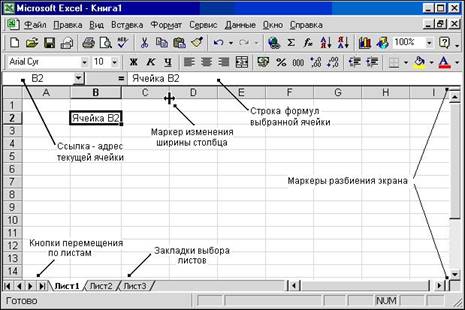 Рис. 8
Рис. 8
Таблицы являются простым способом структурирования и хранения данных. Таблица есть набор строк и столбцов. Строки и столбцы таблицы обычно нумеруются буквами и цифрами (стиль A1, стиль R1C1):
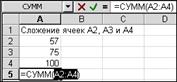
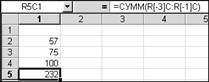
Ячейка A2 в стиле А1 есть R2C1 в стиле R1C1 (Row – ряд, Column - колонка). Изменение текущего стиля выполняется через пункт меню СервисàПараметры..., далее àвкладка Общиеàфлаг Стиль ссылок R1C1 (рис. 9). В этом же окне можно изменить другие основные параметры Excel.
 Рис. 9
Рис. 9
Ячейки таблицы организованы в рабочие листы (рис. 8). При ссылке на другой лист указывают имя листа, например Лист2!B1 – это ссылка на ячейку B1 листа 2.
Ячейка может содержать данные одного из следующих типов: а) число, дату/время; б) текстовую строку; в) формулу.
Формулы записываются со знаком = вначале, при этом формулы могут содержать имена (адреса, ссылки) других ячеек. Попробуйте самостоятельно заполнить ячейки А1-А5 (рис. 10):
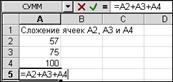
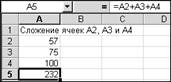
Рис. 10
Пересчёт всех формул при изменении ячеек – одно из основных достоинств электронной таблицы. Измените любое число в ячейках А2-А4 – и сумма будет моментально пересчитана.
![]() Аналогичный
результат можно получить значительно проще, если использовать кнопку å на Панели инструментов – в ячейку А5 будет вставлена функция
суммирования СУММ():
Аналогичный
результат можно получить значительно проще, если использовать кнопку å на Панели инструментов – в ячейку А5 будет вставлена функция
суммирования СУММ():
1. Выберите ячейку А5, т.е. ячейку под суммируемыми ячейками.
2. Нажмите кнопку å, а затем Enter на клавиатуре.
![]() Изменить или просмотреть формулу (содержимое) в ячейке
можно двумя способами: а) в строке формул (содержания), предварительно
выбрав нужную ячейку; б) в самой ячейке, щёлкнув по ней два раза мышью.
Изменить или просмотреть формулу (содержимое) в ячейке
можно двумя способами: а) в строке формул (содержания), предварительно
выбрав нужную ячейку; б) в самой ячейке, щёлкнув по ней два раза мышью.
![]() Выполнять операции с ячейками и изменять её свойства удобно
через контекстное меню (рис. 11), которое выпадает при щелчке правой
кнопкой мыши по ячейке или группе выделенных ячеек. Чаще пользуйтесь этим
способом доступа к свойствам ячейки.
Выполнять операции с ячейками и изменять её свойства удобно
через контекстное меню (рис. 11), которое выпадает при щелчке правой
кнопкой мыши по ячейке или группе выделенных ячеек. Чаще пользуйтесь этим
способом доступа к свойствам ячейки.

Рис. 11
Различают относительные и абсолютные ссылки (имена, адреса) ячеек. Абсолютные ссылки записываются со знаком $:
А1 – относительная ссылка;
$A$1 – абсолютная ссылка (и на строку и на столбец);
$A1 – на столбец абсолютная, на строку – относительная;
A$1 – на столбец относительная, на строку – абсолютная.
Функциональное различие типов ссылок проявляется лишь при копировании ячеек: относительные ссылки корректируются при копировании, а абсолютные – нет!
Попробуйте самостоятельно. В качестве примера скопируйте формулу из ячейки А5 в В5. Копирование можно выполнить двумя способами:
· через буфер обмена: скопируйте А5 в буфер (Ctrl-C), затем вставьте в В5 (Ctrl-V);
· перетаскиванием: зацепитесь за правый нижний угол ячейки А5 и перетащите формулу в В5, как на рисунках ниже:
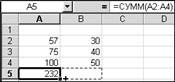
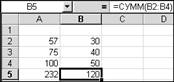
Поскольку в ячейке А5 формула с относительными адресами, то в ячейку В5 скопируется формула =СУММ(В2:В5), т.е. относительные адреса корректируются.
Если в ячейку А5 записать формулу с абсолютными адресами =СУММ($A$2:$A$4), то после копирования в В5 будет та же формула, что и в А5, т.е. адреса не изменятся.
В стиле R1C1 относительные ссылки записываются с указанием смещения от текущей ячейки. Например, для ячейки R5C2 сумма 3-х верхних ячеек записывается так:
=СУММ(R[-3]C:R[-1]C).

Рис. 12
![]() По умолчанию копируется всё: и формула и значение. Если
требуется скопировать не формулу, а только значение, то копируйте через буфер
обмена, вместо команды Вставка используйте команду из меню ПравкаàСпециальная вставка…, а в окне (рис. 12) выберите радиокнопку значения.
По умолчанию копируется всё: и формула и значение. Если
требуется скопировать не формулу, а только значение, то копируйте через буфер
обмена, вместо команды Вставка используйте команду из меню ПравкаàСпециальная вставка…, а в окне (рис. 12) выберите радиокнопку значения.
![]() Ячейки можно именовать, т.е. присваивать абсолютные имена.
Используйте пункт меню ВставкаàИмяàПрисвоить…. В окне Присвоение имени
выделенной ячейке Лист1!$A$4
присваивается имя Сумма:
Ячейки можно именовать, т.е. присваивать абсолютные имена.
Используйте пункт меню ВставкаàИмяàПрисвоить…. В окне Присвоение имени
выделенной ячейке Лист1!$A$4
присваивается имя Сумма:

Полезным способом быстрого заполнения последовательных ячеек значениями некоторого ряда в Excel является автозаполнение по образцу:
1. В две последовательные ячейки следует записать первые два значения числового ряда – образец.
2. Выделить эти два значения мышью, потянуть и размножить на последующие ячейки до нужного значения – получатся следующие значения ряда.

Попробуйте самостоятельно. На рисунке выше подготовлены образцы для трёх различных рядов – двух числовых и одного текстового. Подготовьте у себя эти образцы и заполните ряды согласно п.2, как показано ниже:
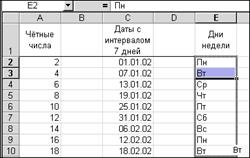
Для текстовых рядов значения списка должны быть подготовлены заранее. Просмотреть имеющиеся и создать новые текстовые ряды можно через пункт меню СервисàПараметры…àвкладка Списки.
При большом количестве строк и столбцов на листе удобно применять закрепление областей. Обычно закрепляют заголовки столбцов или строк таблиц – данные при этом можно прокручивать с помощью полос прокрутки (колесика мыши).
Попробуйте самостоятельно. Для закрепления строк следует выделить первую прокручиваемую строку, как на рисунке ниже, и выбрать пункт меню ОкноàЗакрепить области. Здесь строки 1 и 2 будут закреплены при вертикальной прокрутке.
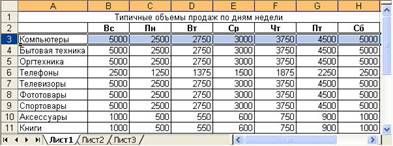
Аналогично, выделением столбца, закрепляются столбцы. Для одновременного закрепления и столбца и строки, следует выделить первую прокручиваемую ячейку (на рисунке выше B3) и выбрать пункт меню ОкноàЗакрепить области. Снять закрепления областей можно через пункт меню ОкноàСнять закрепление областей.
![]() Вставка новой строки (столбца) в таблицу – пункт меню ВставкаàСтроки. (ВставкаàСтолбцы) Удаление ненужной выделенной строки или
столбца –пункт меню ПравкаàУдалить….
Вставка новой строки (столбца) в таблицу – пункт меню ВставкаàСтроки. (ВставкаàСтолбцы) Удаление ненужной выделенной строки или
столбца –пункт меню ПравкаàУдалить….
Форматирование ячейки – установка правил ввода и отображения данных. Форматировать ячейку, выделенную группу ячеек, группу строк, столбцов или целый лист можно через меню Формат. Но проще пользоваться командой Формат ячеек… выпадающего контекстного меню (рис. 11). В любом случае откроется окно Формат ячеек, в котором можно настроить варианты отображения содержимого ячейки (рис. 13).
Excel пытается "угадать" формат отображения вводимых данных. Например, если вы введёте дату 12-02-2002, то по умолчанию установится формат Дата, если – проценты 77%, то установится Процентный формат и т.д. Если формат не удается установить, то устанавливается Общий формат. Для большинства числовых форматов можно выбрать тип и число десятичных знаков дробной части.

Рис. 13

Рис. 14
На рис. 14 показано число 1500,5 в различных форматах отображения, имеющихся в окне Формат ячеек (рис. 13). Самостоятельно поэкспериментируйте с форматами отображения данных в ячейке. Часть возможностей по форматированию данных выведены в виде кнопок на Панель управления.
Для оформления активно используйте другие закладки окна Формат ячеек (рис. 13), в частности вкладку Выравнивание (рис. 15). В ней вы найдете часто необходимые возможности: перенос по словам, объединение ячеек и наклонная ориентация текста.
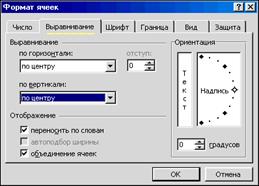
Рис. 15
Попробуйте самостоятельно. Используя возможности вкладки Выравнивание, подготовьте в Excel следующую шапку для таблицы:
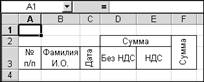
Как видно, в ячейках А3 и В3 используется перенос по словам, пары ячеек D2-E2 и F2-F3 объединены, а в ячейках С3 и F2-F3 используется наклонная ориентация текста. Для наклона текста следует переместить красный ромбик в поле Надпись на нужный угол.
![]() Дополнительной возможностью оформления ячейки являются примечания. Ячейка с примечанием помечается красным уголком – при
наведении указателя мыши на ячейку скрытое примечание выводится в отдельном
окне. Примечание можно постоянно отображать на экране, перемещать по экрану.
Дополнительной возможностью оформления ячейки являются примечания. Ячейка с примечанием помечается красным уголком – при
наведении указателя мыши на ячейку скрытое примечание выводится в отдельном
окне. Примечание можно постоянно отображать на экране, перемещать по экрану.
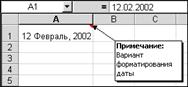
Добавить примечание к ячейке проще всего командой Добавить примечание выпадающего контекстного меню (рис. 11). Разумное использование примечаний является хорошим тоном, особенно, если вы готовите документ для использования другими.
![]() На вкладке Защита (рис. 15) Вы можете запретить/разрешить
изменение конкретных ячеек с помощью флага Защищаемая ячейка. После
установки/снятия флагов защит нужных ячеек следует выполнить защиту листа:
пункт меню СервисàЗащитаàЗащитить лист…. По умолчанию на листе все флажки Защищаемая ячейка
включены, т.е. выполнение пункта меню СервисàЗащитаàЗащитить лист…приводит к защите всех ячеек.
На вкладке Защита (рис. 15) Вы можете запретить/разрешить
изменение конкретных ячеек с помощью флага Защищаемая ячейка. После
установки/снятия флагов защит нужных ячеек следует выполнить защиту листа:
пункт меню СервисàЗащитаàЗащитить лист…. По умолчанию на листе все флажки Защищаемая ячейка
включены, т.е. выполнение пункта меню СервисàЗащитаàЗащитить лист…приводит к защите всех ячеек.
Скачано с www.znanio.ru
Материалы на данной страницы взяты из открытых источников либо размещены пользователем в соответствии с договором-офертой сайта. Вы можете сообщить о нарушении.